Windows系统的UAC通常是指用户账户控制,此功能可以在我们更改设置的时候保护系统安全,但最近有部分使用Win11系统的小伙伴发现自己UAC功能被禁用了,那么要是碰到这种情况要怎么办呢?下面就和小编一起来看看UAC被禁用的解决方法吧。
Win11系统UAC被禁用的解决方法
1、首先我们按下快捷键Win+R打开运行。
2、打开后,在其中输入msconfig并回车打开系统配置。
3、接着在工具选项卡里就能找到uac设置了。
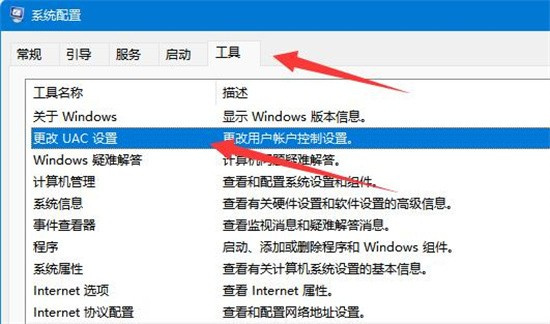
4、选中它并点击右下角的启动。
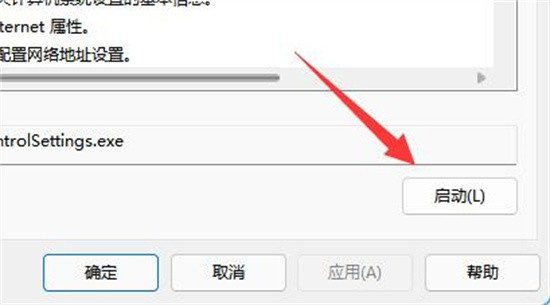
5、启动后将左边的滑块向上滑动并保存就可以打开uac了。
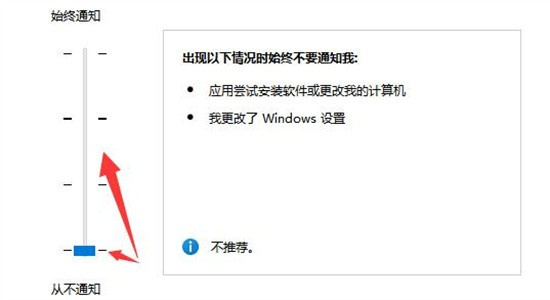
以上就是Win11系统UAC被禁用的解决方法,想要了解更多教程尽在E游猫。
文章核心内容总结:
文章主要介绍了Windows 11系统中用户账户控制(UAC)功能被禁用时的解决方法。文章详细描述了如何通过系统配置工具来重新启用UAC,确保系统在更改设置时的安全性。
问答清单及答案:
1. 问题:什么是Windows系统的UAC功能?
答案: Windows系统的UAC(用户账户控制)是一种安全功能,可以在用户更改系统设置时提供额外的安全保护。
2. 问题:为什么Win11系统的用户会发现自己的UAC功能被禁用了?
答案: 可能是因为系统设置错误或某些软件的更改导致UAC功能被禁用。
3. 问题:如何在Win11系统中检查UAC是否被禁用?
答案: 可以通过按下快捷键Win+R打开运行,输入msconfig并回车打开系统配置,在工具选项卡中查看UAC设置。
4. 问题:如果Win11系统的UAC被禁用,应该如何重新启用它?
答案: 首先打开运行窗口,输入msconfig打开系统配置,在工具选项卡中找到UAC设置,选中它并点击右下角的启动,然后将滑块向上滑动并保存即可。
5. 问题:在Win11系统中重新启用UAC后,需要做什么来确保设置生效?
答案: 保存对系统配置的更改后,系统将需要重启才能使UAC设置生效。








